- Version Wize++ & Wize+++ seulement -
Dans HRWize, les modèles peuvent être utilisés pour générer automatiquement un document qui peut être envoyé numériquement à un employé ou un candidat, ou enregistré dans son dossier. La fonctionnalité des modèles est accessible en allant dans :
Documents > Modèles
Création d'un fichier modèle
Afin d'utiliser un modèle, vous devez d'abord créer le fichier modèle en format RTF (Rich Text Format) ou TXT (Plain Text).
Les fichiers modèles peuvent être créés dans toute application capable de créer un document au format RTF ou TXT. Toutefois, le document que vous téléchargez doit être un document totalement vierge. De nombreux traitements de texte (y compris Microsoft Word) ajoutent des données supplémentaires et des informations de formatage aux documents qui ne sont pas visibles à l'œil nu, mais qui peuvent causer des problèmes lorsque ces documents sont utilisés comme modèles dans HRWize. Nous vous recommandons donc d'utiliser un éditeur de base tel que Wordpad ou Notepad pour créer des fichiers modèles à utiliser dans HRWize.
Lorsque vous créez des modèles, vous pouvez également utiliser des espaces réservés, de la même manière que lorsque vous créez un courriel dans un flux de travail.
Les caractères de remplacement disponibles, ou balises, sont répertoriés dans le système sur la page Modèles et peuvent être trouvés en développant la section "Conseils sur les modèles" au bas de la page. Pour plus de commodité, ils sont également répertoriés dans la section "Balises de flux de travail" au bas de cet article.
Ils sont utilisés dans le texte du modèle. Ainsi, par exemple, les premières lignes d'une lettre adressée à un employé pourraient être les suivantes :
| [e_firstname] [e_surname] [e_address_complete]. [e_today_written]. Cher [e_firstname], ... |
Et, lorsqu'il est utilisé, le résultat peut ressembler à :
| Lyle Lanley 127 Moulton Road HADDEN TD5 0DD 30 décembre 2020 Cher Lyle, ... |
Ajouter un modèle
Pour ajouter votre fichier modèle à HRWize, allez dans :
Documents > Modèles
Cliquez sur le bouton "Ajouter" en bas de la page pour ajouter votre modèle, ce qui vous amènera à l'écran suivant :
Entrez un nom pour votre modèle et (facultativement) une description. Ensuite, choisissez la catégorie de votre document. C'est soit :
- Employé - Un modèle à remplir avec les informations de l'employé et à stocker dans les documents d'un employé.
- Lettre d'offre - Une lettre d'offre à remplir d'informations sur le candidat et à utiliser dans le module de recrutement.
Si vous avez l'intention d'utiliser le modèle dans un workflow, veuillez choisir la catégorie de document obligatoire à laquelle le document résultant doit être associé, ainsi que les sites pour lesquels le modèle doit être disponible.
Enfin, cliquez sur le bouton "Parcourir" pour localiser votre fichier TXT ou RTF et le télécharger dans le système, puis cliquez sur "Soumettre".
Utilisation des modèles d'employés
Une fois que vous avez créé un modèle d'employé, vous pouvez créer un document basé sur ce modèle en cliquant sur l'icône + dans la colonne Actions à côté du modèle que vous voulez utiliser :
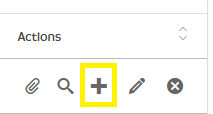
Sur l'écran suivant, vous pouvez choisir le ou les employés pour lesquels vous souhaitez créer un ou plusieurs documents :
Tout d'abord, choisissez votre méthode de sélection :
- Employés actifs - Créer un document pour un ou plusieurs employés actuels. Vous pouvez également choisir de créer le document pour tous les employés actuels ou pour les employés sélectionnés par leur nom.
- Employés archivés - Créez un document pour tous les employés archivés.
- Métadonnées - Utilisez les métadonnées pour déterminer pour quel(s) employé(s) créer un document. Vous pouvez choisir ici, par exemple, tous les employés ayant un rôle ou un service donné.
Ensuite, vous pouvez choisir l'action que vous souhaitez exécuter sur le modèle. Vous avez le choix entre les options suivantes :
- Télécharger - Téléchargez simplement le document créé sur votre appareil.
- Joindre au dossier de l'employé - Attachez le document créé aux documents de l'employé.
- Télécharger et joindre au dossier de l'employé - Pour télécharger le document sur votre appareil et l'ajouter aux documents de l'employé.
Si vous choisissez l'une ou l'autre des options pour joindre le document au dossier de l'employé, un nouvel ensemble de champs vous sera présenté pour déterminer le nom du document qui sera créé, ainsi que l'exigence ou non d'une signature électronique, le fait qu'il doive être placé dans une catégorie (dossier) de documents de l'employé et la visibilité du document créé.
Enfin, cliquez sur le bouton "Créer" pour créer le document et le télécharger ou le joindre, selon les options choisies. Un document sera créé sur la base de votre modèle pour chaque employé répondant à vos critères.
Utilisation des modèles de lettre d'offre
Les modèles de lettre d'offre sont utilisés dans le module de recrutement pour générer une lettre d'offre pour un candidat. Une fois que vous avez créé une offre pour un candidat, soit à l'aide du bouton "Offre" dans son dossier, soit en accédant au module Recrutement > Offres d'emploi, vous pouvez générer la lettre d'offre pour le candidat en cliquant sur l'icône "Créer une lettre d'offre" dans la colonne Actions.
Il vous sera demandé de choisir le modèle à utiliser (il doit s'agir d'un modèle de la catégorie "Lettre d'offre") et l'offre que vous souhaitez utiliser.
Cliquez sur le bouton "Soumettre" pour télécharger le document de lettre d'offre créé.
Modèles et flux de travail
Lors de la création d'un flux de travail dans, l'étape du flux "Créer un modèle" peut être utilisée pour créer un document à partir d'un modèle.


HRWize
Commentaires